Les fichiers vidéo peuvent rapidement devenir très lourds. Or, si vous utilisez WordPress, importer directement une vidéo dans votre médiathèque n’est pas recommandé principalement pour des raisons de performance. Pourtant, certains clients ou utilisateurs le demandent parfois… Alors si vous devez malgré tout héberger une vidéo en local, il est essentiel de réduire son poids. Et la bonne nouvelle, c’est qu’il existe un outil gratuit, simple et puissant pour le faire : HandBrake.
- 1 – Pourquoi ne pas importer de vidéos directement dans WordPress ?
- 2 – Comparatif : quelle plateforme choisir pour héberger vos vidéos WordPress ?
- 3 – Quel format vidéo choisir pour le web ?
- 4 – Compresser une vidéo avec HandBrake (tutoriel rapide)
- 5 – HandBrake : en résumé
- Besoin d’aller plus loin avec WordPress ?
1 – Pourquoi ne pas importer de vidéos directement dans WordPress ?
WordPress vous permet de téléverser des fichiers vidéo, mais ce n’est pas la meilleure pratique car cela a un impact sur :
- Le site (chargement lent)
- Le serveur (saturation de l’espace de stockage)
- Les sauvegardes (chaque vidéo est dupliquée à chaque backup…)
- Et même la planète (plus le fichier est lourd, plus il consomme d’énergie à être stocké, transféré, lu…)
- Sans oublier que de tout cela découle l’expérience utilisateur (UX)
Bonne pratique : hébergez vos vidéos sur des plateformes spécialisées comme YouTube (gratuite, mais avec pub et suggestions), Vimeo (plus pro, mais limité sans abonnement), ou des solutions premium comme Bunny.net ou Cloudflare Stream (idéales pour les formateurs, les sites de e-learning ou les contenus privés). Ces services offrent de meilleures performances, plus de contrôle et moins de contraintes techniques.
Mais si vous devez malgré tout importer vos vidéos dans WordPress, alors compressez-les impérativement. Et c’est là qu’intervient HandBrake (nous allons bientôt y venir).
2 – Comparatif : quelle plateforme choisir pour héberger vos vidéos WordPress ?
| Plateforme | Avantages principaux | Inconvénients | Idéal pour |
|---|---|---|---|
| YouTube | Gratuit, très populaire, intégration facile avec WordPress (oEmbed) | Publicité, vidéos suggérées, peu de contrôle sur le player | Blogueurs, contenu public |
| Vimeo | Interface pro, lecteur personnalisable, pas de pub, gestion fine des autorisations | Offre gratuite limitée, versions pro assez chères | Créateurs de contenu, portfolios, clients exigeants |
| Bunny.net | Rapide, économique (paiement à l’usage), lecteur personnalisable, excellent contrôle et confidentialité | Configuration plus technique, pas de version gratuite | Formateurs, e-learning, sites avec contenus privés |
3 – Quel format vidéo choisir pour le web ?
Pour une compatibilité maximale avec les navigateurs modernes et les lecteurs web, voici les formats recommandés :
| Format | Usage recommandé | Compatibilité | Taille du fichier |
|---|---|---|---|
| .mp4 (H.264) | Le plus universel | Excellente | Moyenne |
| .webm (VP9) | Optimisé pour le web | Bonne (Chrome, Firefox, Edge) | Légère |
| .mov | Usage Apple, montage vidéo | Moyenne | Lourde |
| .avi / .mkv | Montage, stockage local | Faible | Très lourde |
Conseil : pour WordPress, optez systématiquement pour .mp4 en H.264 : c’est le meilleur compromis entre qualité, poids et compatibilité.
4 – Compresser une vidéo avec HandBrake (tutoriel rapide)
HandBrake est un logiciel open source et multiplateforme (Windows, Mac, Linux). Il permet de :
- Réduire drastiquement la taille des fichiers vidéo
- Changer de format (MP4, MKV, etc.)
- Adapter la résolution, le débit, l’audio…
Et tout cela sans perte de qualité visible si les bons réglages sont appliqués.
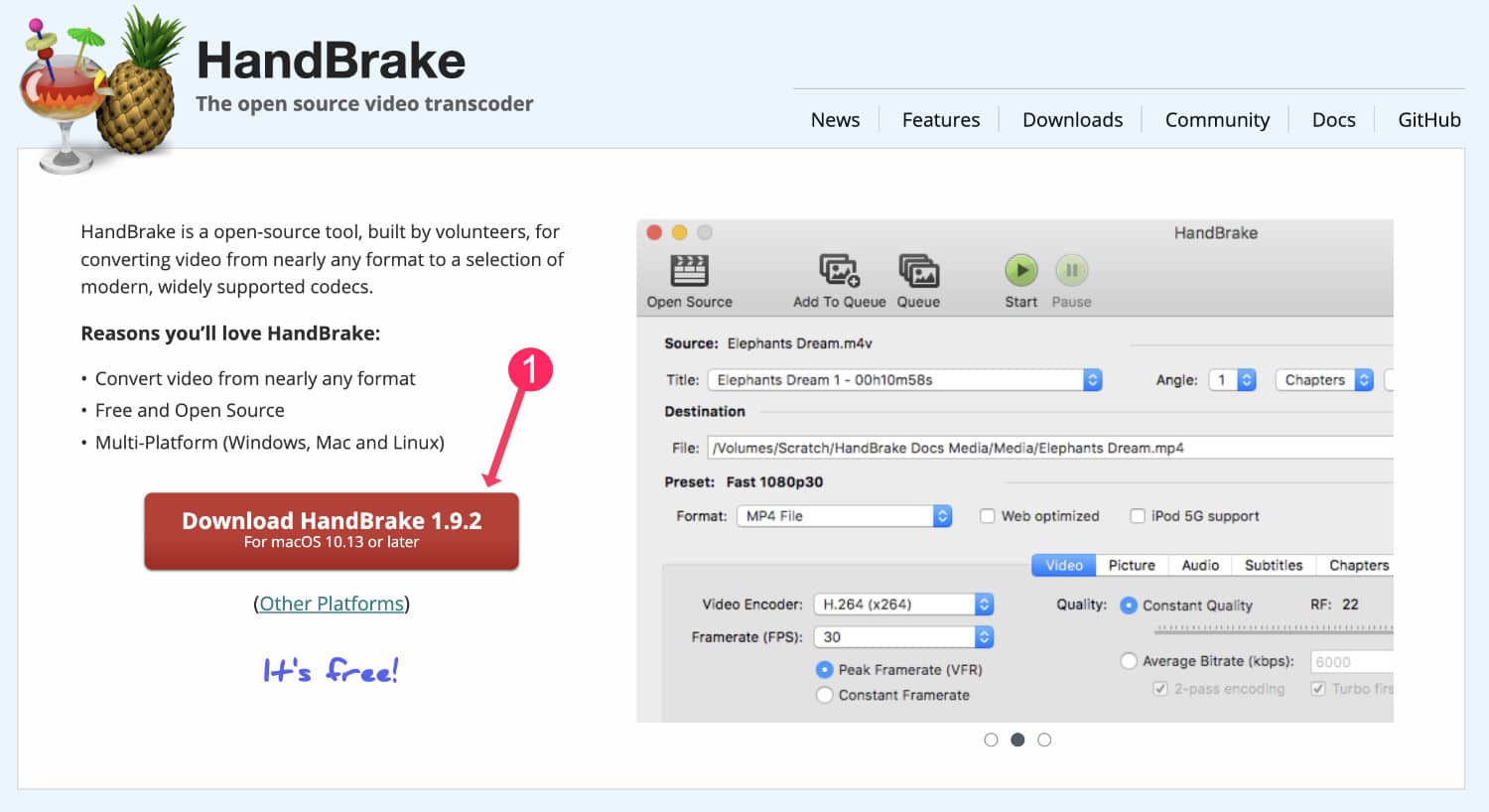
- Téléchargez HandBrake depuis handbrake.fr et installez-le sur votre ordinateur comme à votre habitude.
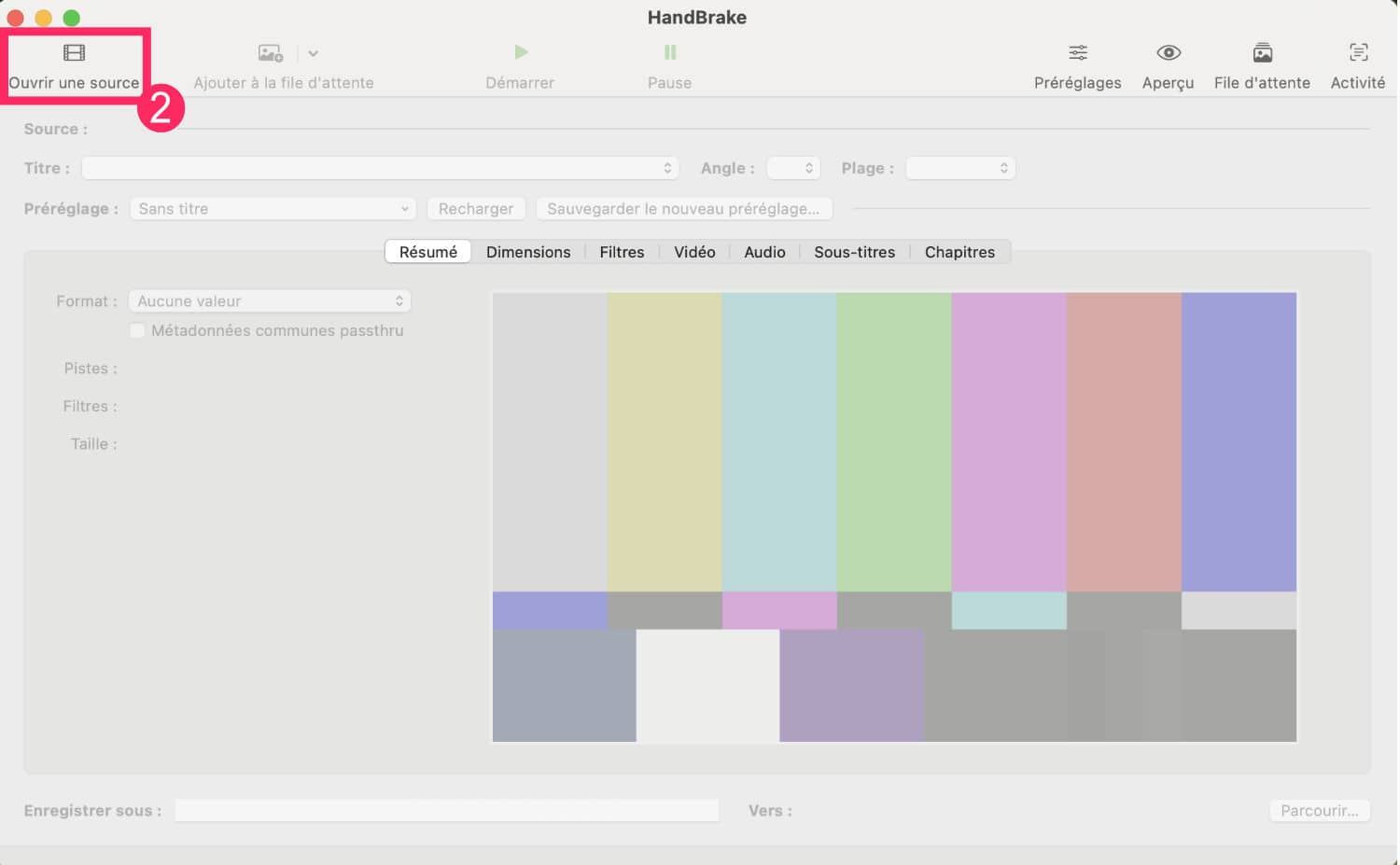
- Ouvrez le logiciel et glissez votre fichier vidéo dans la fenêtre, ou bien, cliquez sur « Ouvrir une source ». Notez : il est possible qu’une popup s’affiche directement à l’ouverture de HandBrake afin que vous puissiez choisir votre vidéo à compresser (c’est ce qu’il se passe sous Mac).
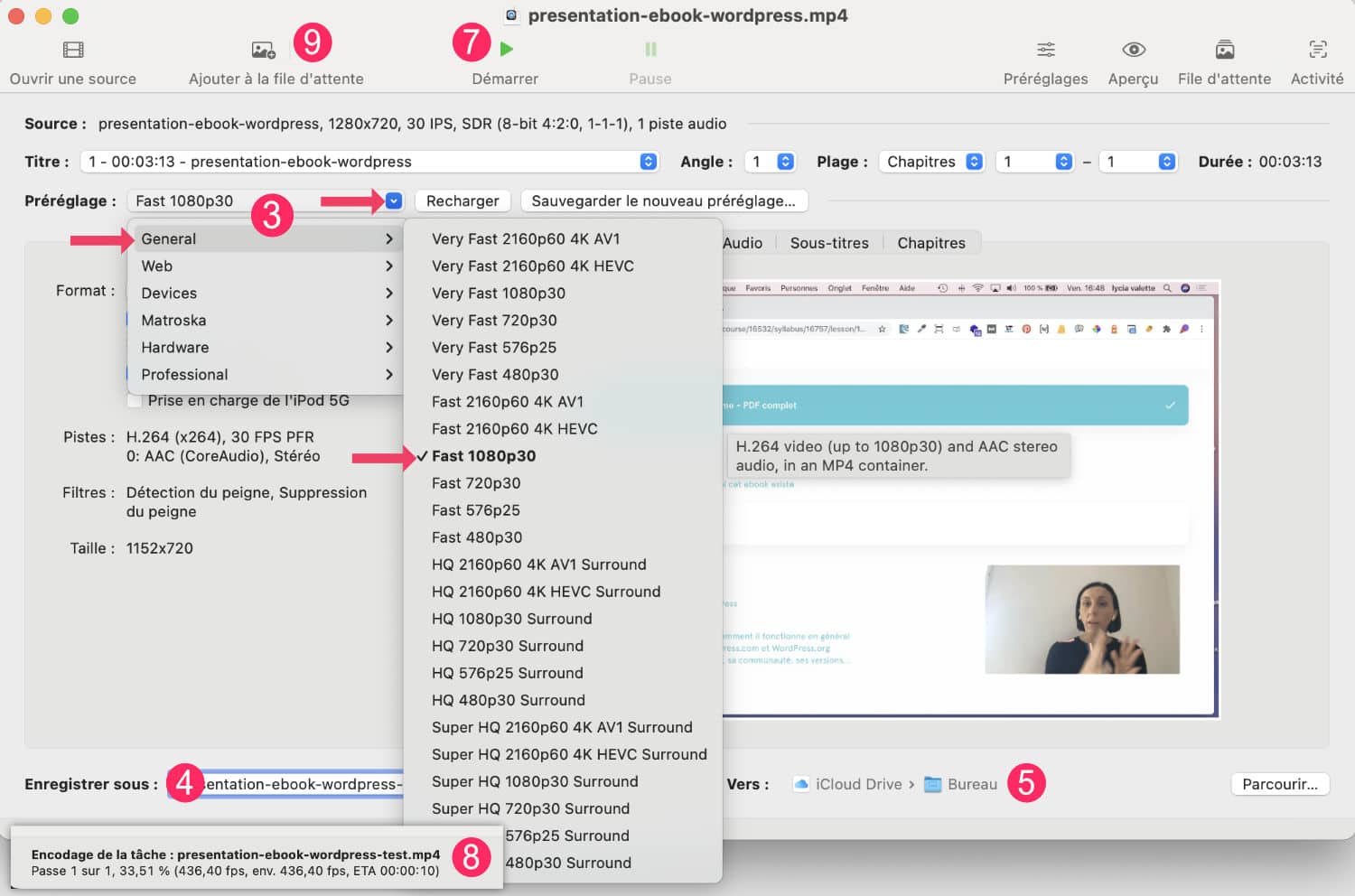
- Dans l’onglet Préréglage, sélectionnez Fast 1080p30 (option par défaut) / elle se trouve sous le sous-menu Général.
- Dans l’onglet Enregistrer sous vous pouvez renommer le fichier de sortie.
- À côté, vous pouvez choisir où enregistrer le fichier de sortie sur votre ordinateur en cliquant sur Parcourir.
- Choisissez un dossier de destination, puis cliquez sur Démarrer.
- Vous verrez apparaître la progression de la compression en bas de l’écran.
- Si vous avez de nombreuses vidéos à compresser, vous pouvez les ajouter dans la file d’attente.
Fast 1080p30 est-il le bon choix ?
Vous vous demandez certainement pourquoi je ne propose pas, dans ce tutoriel, de choisir les options d’export pour le Web ? J’ai, en effet, fait plusieurs tests en cochant l’option « optimisée pour le Web » et cela n’a pas d’impact sur le poids. Aussi, toutes les options du sous-menu « Web » ne semblent pas être concluantes (voir la capture d’écran ci-dessous). L’option par défaut proposée par HandBrake semble la plus efficace, n’hésitez pas à faire vos propres test.

En concernant l’option par défaut « Fast 1080p30 », vous obtiendrez un fichier bien plus léger, prêt à être intégré dans votre WordPress (si vous n’avez vraiment pas le choix…).
5 – HandBrake : en résumé
J’espère vous avoir fait découvrir un outil qui vous sera utile à l’avenir pour compresser vos vidéos. Et vous l’avez compris, HandBrake est utile dans tous les cas :
- Que vous privilégiez YouTube, Vimeo ou d’autres solutions externes pour éviter de les importer dans WordPress = meilleur pour la planète et plus rapide à importer.
- Que vous les importiez directement dans WordPress = meilleure performance et meilleure expérience utilisateur.
- Que vous les stockiez dans votre ordinateur = optimisation de l’espace disque.
Ce petit effort technique peut tout changer : HandBrake peut réduire jusqu’à 10 fois le poids d’une vidéo (selon mon expérience).
Faites vos tests ! Et si vous l’utilisez déjà, n’hésitez pas à partager vos tips en commentaire…
Besoin d’aller plus loin avec WordPress ?
Si vous voulez maîtriser les bonnes pratiques web et apprendre à créer un site performant et professionnel, découvrez toutes mes formations WordPress !
















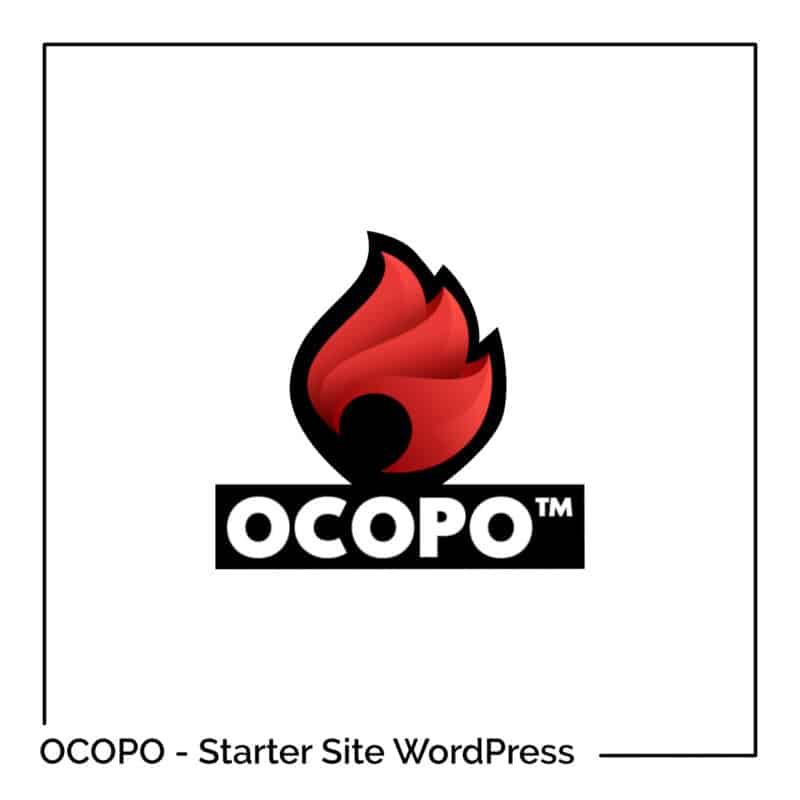
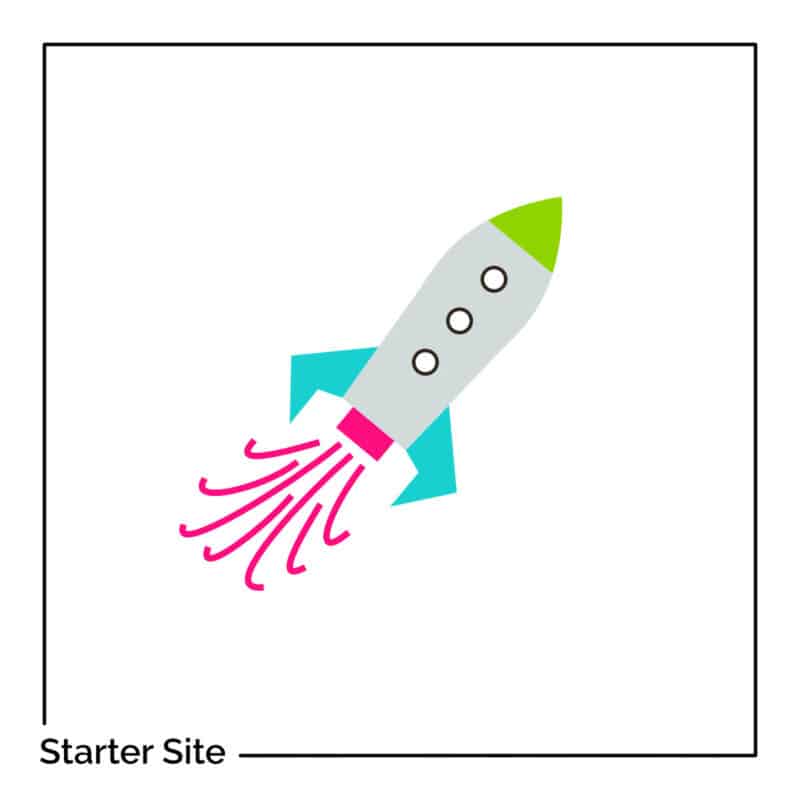

Bonjour,
J’ai été très intéressé par cet article et j’ai aussitôt installé et testé mais malheureusement mes vidéos (diaporamas) ont trop de scintillement après le traitement. C’est bien dommage et je ne vais donc pas utiliser ce logiciel qui semblait très prometteur.
Bonjour,
Ca fait longtemps que j’utilise Handbrake. Il a toujours divisé le poids de vidéo environ par 10, et depuis quelques temps, il ne les divise que par 2 ! Je n’ai pas changé les réglages pourtant. Depuis que ça a changé, j’ai essayé d’autres réglages, mais rien n’y fait.
Vous auriez une idée ?
Bonjour Brice, le problème ne doit pas venir de HandBrake mais plutôt de la vidéo d’origine. Avez-vous changé quelque chose de ce côté-là ? Par exemple, j’ai remarqué que mes vidéos (celles que je tourne avec Camtasia sur mon ordinateur) étaient divisées par 10 mais que parfois, lorsque des clients me donnent des vidéos en provenance des réseaux sociaux, elles ne sont quasiment pas allégées. J’imagine alors que ces vidéos doivent avoir un encodage différent.
Merci pour votre réponse.
J’ai déjà remarqué depuis longtemps que des vidéos déjà bien plus légères, ou de bien moins bonnes qualités, n’étaient pas compressées, voire pas du tout, voir regagnait même un peu de poids. Mais là, justement, à ma connaissance, je n’ai rien changé à mes propres vidéos. Elles sortent toutes de Imovie (Mac), et je n’ai pas fait de mise à jour de ce logiciel, ni changé les paramètres. Les vidéos que j’exporte d’imovie sont toujours du même ordre de poids qu’avant, et avant Handbrake divisait leur poids par 10, et aujourd’hui par 2, avec le réglage de base, et par 4 en mode « very fast ».
Humm, c’est bien embêtant, effectivement ! Les vidéos que je compresse sortent exclusivement de Camtasia et je n’ai pas de problème, en effet, elles sont bien divisées par 10. Même si vous n’avez rien changé dans les paramètres, il y a peut-être un nouveau réglage à trouver ? Soit côté iMovie, soit côté Handbrake ? Avez-vous fait des recherches avec ChatGPT ?